Преди няколко дни направихме публикация за инструменти за създаване на GIF файлове. ScreenToGif е приложение за Windows, което току-що привлече вниманието ни по всички правилни причини и гарантира собствен преглед. ScreenToGif е безплатна изпълнима програма, която записва скрийнкаст и го записва като GIF. За разлика от Recordit, той не конвертира от видео формат в GIF, вместо това записвате GIF. Избирате честотата на кадрите и зоната за запис и когато щракнете върху запис, той започва да заснема GIF. Можете да управлявате скоростта на възпроизвеждане и да изберете да я завъртите и ако това не е достатъчно, приложението също ви позволява да добавяте текст към вашия GIF, да вмъквате рамки за заглавие или изображения и да редактирате всеки отделен кадър. Той е толкова пълен, колкото приложението за създаване на GIF файлове, и е бързо.
Като производител на GIF, ScreenToGif е подходящ за бързи демонстрации на функции; може да улавя курсора на мишката при запис на GIF и също така да показва щраквания с мишката. Стартирайте приложението и преоразмерете прозореца, така че областта, която искате да запишете, да се побере вътре в него. Можете да зададете персонализиран размер на рамката до пиксел, като използвате инструментите в долната част на прозореца. В полето до хронометъра задавате честотата на кадрите. Колкото по-висока е честотата на кадрите, толкова по-добро е качеството на GIF. Щракнете върху Запис, когато сте готови.
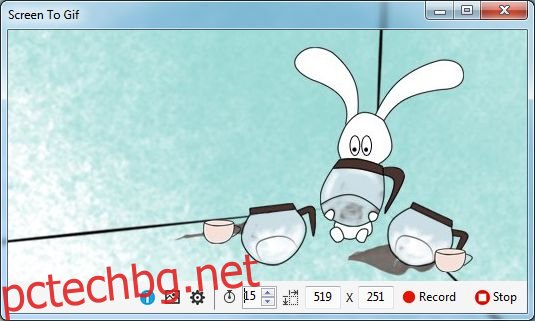
Можете да управлявате скоростта на GIF-а и да активирате примчен GIF от настройките на изображението. В настройките на приложението можете да изберете изходната папка, да активирате заснемането на курсора и да деактивирате обратното отброяване от две секунди, което тече преди започване на записа.
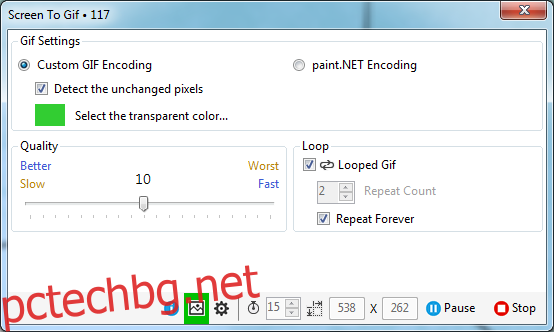
Когато записвате, можете да поставите на пауза GIF и да го възобновите. След като GIF е записан, той се отваря в редактор, където можете да гледате възпроизвеждането му. ScreenToGif ви позволява да добавяте рамки както от файл с изображение, така и заглавна рамка от Опции в горната лента. Можете да добавяте надписи, текст, експортиране на рамки и да изтривате всичко след или преди определена точка в GIF. Можете също да добавите цветен филтър към GIF, да пикселирате или добавите ефект на размазване. Всеки отделен кадър може да бъде редактиран. Използвайте стрелките в долния десен ъгъл на редактора, за да преминете към следващия или предишен кадър. Не на последно място, имате и безплатен инструмент за рисуване в допълнение към функциите за вмъкване на текст и рамка.
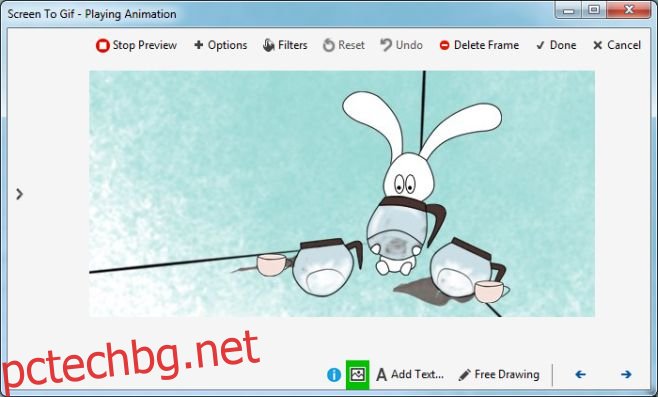
Качеството на GIF е меко казано отлично и в крайния файл няма никакви водни знаци. ScreenToGif не е предназначен за създаване на реакция GIF за остроумни интернет коментари. Това е един от най-добрите инструменти, които открихме за създаване на полезни GIF файлове.
Изтеглете ScreenToGif за Windows
